Muallif:
Morris Wright
Yaratilish Sanasi:
25 Aprel 2021
Yangilanish Sanasi:
24 Iyun 2024

Tarkib
- Qadam bosish
- 1-dan 3-usul: Apple qurilmalaridagi yorliqlarni yoping
- IOS uchun Safari-da
- IOS uchun Chrome-da
- IPad uchun Dolphin-da
- 3-dan 2-usul: Android qurilmalaridagi yorliqlarni yoping
- Android uchun Dolphin-da
- Android uchun Chrome yoki Firefox-da
- Kindle olovida
- 3-dan 3-usul: kompyuterdagi yorliqlarni yoping
- Maslahatlar
Ko'pgina Internet-brauzerlar va qurilmalar bir nechta yorliqlarni ochiq saqlashga imkon beradi, shuning uchun siz bir vaqtning o'zida bir nechta veb-saytlarni ochishingiz mumkin. Biroq, bu navigatsiya qilishni qiyinlashtirishi mumkin va ba'zi qurilmalarda bir vaqtning o'zida ochilishi mumkin bo'lgan yorliqlar soni cheklangan. Agar dasturiy ta'minotda ushbu parametr mavjud bo'lsa, o'zingizni ko'p vaqtni tejash uchun "Barcha yorliqlarni yopish" buyrug'idan qanday foydalanishni bilib oling.
Qadam bosish
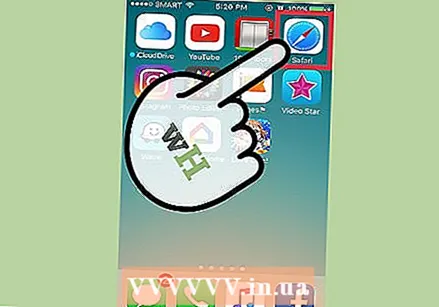 Apple qurilmalari uchun: brauzeringiz uchun ko'rsatmalarga qarang:
Apple qurilmalari uchun: brauzeringiz uchun ko'rsatmalarga qarang: - Safari
- Chrome
- Delfin
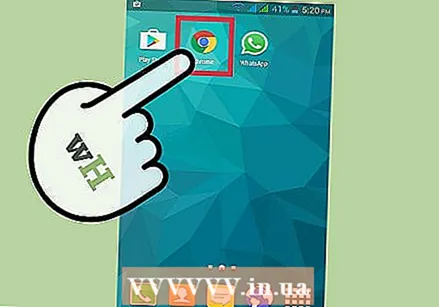 Android qurilmalari uchun: brauzeringiz yoki qurilmangiz uchun ko'rsatmalarga qarang:
Android qurilmalari uchun: brauzeringiz yoki qurilmangiz uchun ko'rsatmalarga qarang: - Delfin
- Chrome yoki Firefox
- Kindle
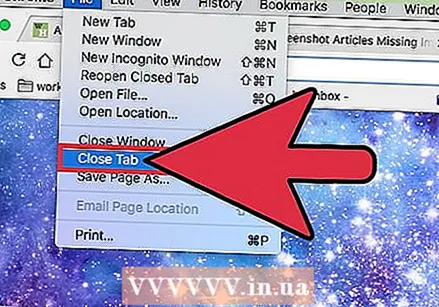 Statsionar kompyuterlar va noutbuklar uchun: brauzer uchun ko'rsatmalar va yorliqlarni ko'ring.
Statsionar kompyuterlar va noutbuklar uchun: brauzer uchun ko'rsatmalar va yorliqlarni ko'ring.
1-dan 3-usul: Apple qurilmalaridagi yorliqlarni yoping
IOS uchun Safari-da
 Yorliqlar ko'rinishini ochish uchun pastki o'ng tomondagi yorliq belgisini bosing. Safari-ni oching va qog'oz to'plami yoki bir-biriga to'g'ri keladigan ikkita to'rtburchakka o'xshash belgini bosing. Bu barcha ochilgan yorliqlarning umumiy ko'rinishini ochadi.
Yorliqlar ko'rinishini ochish uchun pastki o'ng tomondagi yorliq belgisini bosing. Safari-ni oching va qog'oz to'plami yoki bir-biriga to'g'ri keladigan ikkita to'rtburchakka o'xshash belgini bosing. Bu barcha ochilgan yorliqlarning umumiy ko'rinishini ochadi. 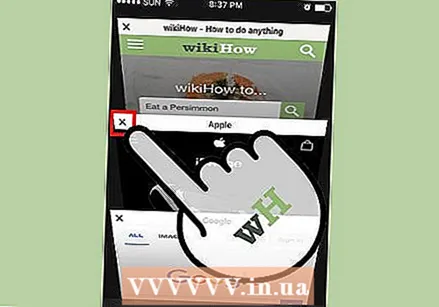 Yorliqni X bilan yoki chapga siljish bilan yoping. Yopish uchun yorliqni chapga suring, faqat iOS 7 yoki undan keyingi versiyalarida ishlaydi. Har bir iOS Safari dasturida yuqori burchakda X mavjud, ammo iOS 7 da (va undan keyingi versiyalarida) bu kichikroq va unchalik sezilmaydi.
Yorliqni X bilan yoki chapga siljish bilan yoping. Yopish uchun yorliqni chapga suring, faqat iOS 7 yoki undan keyingi versiyalarida ishlaydi. Har bir iOS Safari dasturida yuqori burchakda X mavjud, ammo iOS 7 da (va undan keyingi versiyalarida) bu kichikroq va unchalik sezilmaydi. - Siz yuqorida tavsiflangan yorliqlarni ko'rib chiqish rejimida bo'lishingiz kerak.
 Barcha yorliqlarni yoping. Ushbu protsedura sizning iOS versiyangizga qarab o'zgaradi:
Barcha yorliqlarni yoping. Ushbu protsedura sizning iOS versiyangizga qarab o'zgaradi: - IOS 8-da Tarix → Tarixni tozalash va veb-sayt ma'lumotlarini oching. Brauzer tarixini tozalamasdan, barcha yorliqlarni bir vaqtning o'zida yopish mumkin emas.
- IOS 6 yoki 7-da, yorliqlarga umumiy nuqtai nazardan chap pastki burchakdagi Xususiy so'zini bosing. Qalqib chiquvchi menyu paydo bo'lganda Hammasini yopish-ni tanlang.
IOS uchun Chrome-da
 IPhone-ning o'ng yuqori burchagidagi yorliq almashtirgichni oching. Yorliqlarni almashtiruvchi belgisi yuqori o'ng burchakda joylashgan. Bu qog'oz to'plami yoki ikkita bir-biriga to'g'ri keladigan to'rtburchaklar kabi ko'rinadi.
IPhone-ning o'ng yuqori burchagidagi yorliq almashtirgichni oching. Yorliqlarni almashtiruvchi belgisi yuqori o'ng burchakda joylashgan. Bu qog'oz to'plami yoki ikkita bir-biriga to'g'ri keladigan to'rtburchaklar kabi ko'rinadi.  X yorlig'ini yoping. IPhone-da X belgisi faqat yorliqlarni almashtirish ekranida, har bir yorliqning yuqori qismida ko'rinadi, iPad-da X har doim yorliq nomi yonida ko'rinadi.
X yorlig'ini yoping. IPhone-da X belgisi faqat yorliqlarni almashtirish ekranida, har bir yorliqning yuqori qismida ko'rinadi, iPad-da X har doim yorliq nomi yonida ko'rinadi.  IPhone-dagi barcha yorliqlarni yoping. Ochiq yorliqlarni ko'rib chiqishda menyu belgisini bosing (uchta gorizontal chiziq). Ochilgan menyudan "Hammasini yopish" -ni tanlang.
IPhone-dagi barcha yorliqlarni yoping. Ochiq yorliqlarni ko'rib chiqishda menyu belgisini bosing (uchta gorizontal chiziq). Ochilgan menyudan "Hammasini yopish" -ni tanlang. - Ushbu parametr iPad uchun mavjud emas. Siz faqat alohida yorliqlarni yopishingiz mumkin.
IPad uchun Dolphin-da
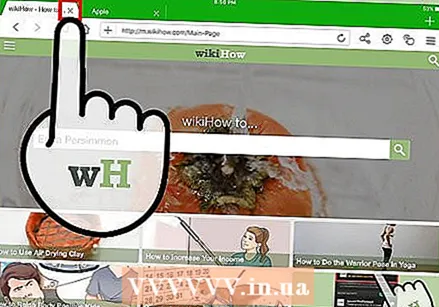 Yorliqlar ro'yxatini oching. Pastki chap yoki o'ng burchakdagi delfin belgisini bosib turing va uni ochiq yorliqlar ro'yxatiga torting. Ushbu holatdan yorliqni yopish uchun X yoki ekran bo'ylab chapga suring.
Yorliqlar ro'yxatini oching. Pastki chap yoki o'ng burchakdagi delfin belgisini bosib turing va uni ochiq yorliqlar ro'yxatiga torting. Ushbu holatdan yorliqni yopish uchun X yoki ekran bo'ylab chapga suring. 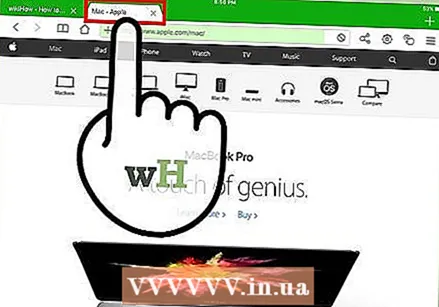 Yorliq nomini bosib turing. Bu ochilgan menyuni, shu jumladan barcha yorliqlarni yopish yoki "boshqa yorliqlarni yopish" opsiyasini ochadi, bu siz bosgan yorliqdan tashqari barcha yorliqlarni yopishni anglatadi.
Yorliq nomini bosib turing. Bu ochilgan menyuni, shu jumladan barcha yorliqlarni yopish yoki "boshqa yorliqlarni yopish" opsiyasini ochadi, bu siz bosgan yorliqdan tashqari barcha yorliqlarni yopishni anglatadi.
3-dan 2-usul: Android qurilmalaridagi yorliqlarni yoping
Android uchun Dolphin-da
 Yorliqlar ro'yxatini oching. Ekranning pastki chap yoki o'ng burchagidagi delfin belgisini bosib turing. Yorliqlar ro'yxatini ochish uchun uni torting. Bu yerdan yorliq yonidagi X ga teging yoki uni yopish uchun chapga suring.
Yorliqlar ro'yxatini oching. Ekranning pastki chap yoki o'ng burchagidagi delfin belgisini bosib turing. Yorliqlar ro'yxatini ochish uchun uni torting. Bu yerdan yorliq yonidagi X ga teging yoki uni yopish uchun chapga suring.  O'chirish parametrlariga kirish uchun barmog'ingizni ekranda ushlab turing. Delfinli ba'zi qurilmalarda menyuni ochish uchun barmog'ingizni yorliqda ushlab turishingiz mumkin, so'ngra "Yorliqni yopish" -ni tanlang. Ushbu parametr har bir qurilmada mavjud emas.
O'chirish parametrlariga kirish uchun barmog'ingizni ekranda ushlab turing. Delfinli ba'zi qurilmalarda menyuni ochish uchun barmog'ingizni yorliqda ushlab turishingiz mumkin, so'ngra "Yorliqni yopish" -ni tanlang. Ushbu parametr har bir qurilmada mavjud emas. 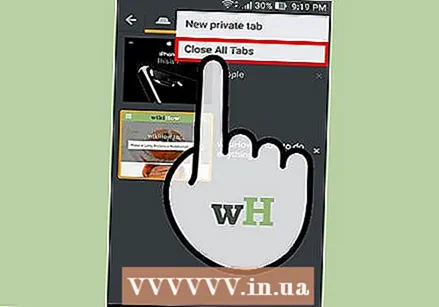 Yorliqlarning umumiy ko'rinishi ekrani orqali barcha yorliqlarni yoping. Yorliqlar ro'yxatida menyuni ochish uchun yorliqni bosib ushlab turing. Tanlangan yorliqni ochish uchun "Hammasini yopish" -ni tanlang yoki "Boshqalarni yopish" -ni tanlang.
Yorliqlarning umumiy ko'rinishi ekrani orqali barcha yorliqlarni yoping. Yorliqlar ro'yxatida menyuni ochish uchun yorliqni bosib ushlab turing. Tanlangan yorliqni ochish uchun "Hammasini yopish" -ni tanlang yoki "Boshqalarni yopish" -ni tanlang.
Android uchun Chrome yoki Firefox-da
 Yuqoridagi o'ng burchakdagi yorliq belgisini bosing. Bu ikkita to'rtburchakka o'xshab ketishi mumkin, ba'zida ularning soni qancha yorliq ochganingizni ko'rsatadigan raqam bilan.Quyidagi usullardan birini ishlatishdan oldin barcha ochiq yorliqlarning ro'yxatini ko'rish uchun ushbu belgini bosing.
Yuqoridagi o'ng burchakdagi yorliq belgisini bosing. Bu ikkita to'rtburchakka o'xshab ketishi mumkin, ba'zida ularning soni qancha yorliq ochganingizni ko'rsatadigan raqam bilan.Quyidagi usullardan birini ishlatishdan oldin barcha ochiq yorliqlarning ro'yxatini ko'rish uchun ushbu belgini bosing. 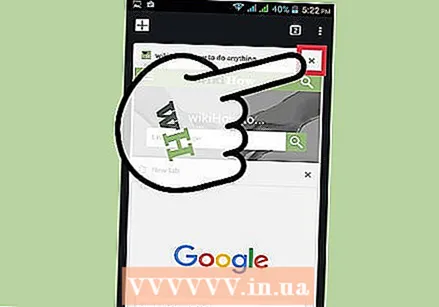 Yorliqni yopish uchun X tugmachasini bosing. Yorliqlar ro'yxatini ochganingizdan so'ng, har bir yorliq o'z nomining chap yoki o'ng tomonida "X" belgisini oladi. Ushbu yorliqni yopish uchun uni bosing.
Yorliqni yopish uchun X tugmachasini bosing. Yorliqlar ro'yxatini ochganingizdan so'ng, har bir yorliq o'z nomining chap yoki o'ng tomonida "X" belgisini oladi. Ushbu yorliqni yopish uchun uni bosing.  Qurilmangizda ushbu parametr mavjud bo'lsa, menyudan barcha yorliqlarni yoping. Yorliqlar ro'yxatidan menyuni oching. Bu ekran ostidagi jismoniy tugma yoki yuqori o'ng burchakdagi belgi bo'lishi mumkin. Bu 3 nuqta yoki 2 yoki 3 gorizontal chiziq kabi ko'rinishi mumkin. Menyu ochilganda barcha yorliqlarni yopish-ni tanlang.
Qurilmangizda ushbu parametr mavjud bo'lsa, menyudan barcha yorliqlarni yoping. Yorliqlar ro'yxatidan menyuni oching. Bu ekran ostidagi jismoniy tugma yoki yuqori o'ng burchakdagi belgi bo'lishi mumkin. Bu 3 nuqta yoki 2 yoki 3 gorizontal chiziq kabi ko'rinishi mumkin. Menyu ochilganda barcha yorliqlarni yopish-ni tanlang. - Ushbu parametr Android planshetlari uchun Chrome-da mavjud emas va Android 5.0+ telefonlarida mavjud bo'lmasligi mumkin.
Kindle olovida
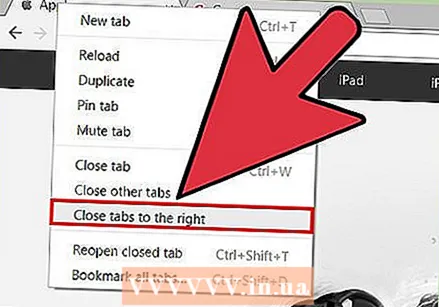 Yorliqni yoping. Ekranga o'ting va yorliq nomi yonidagi X tugmachasini bosing.
Yorliqni yoping. Ekranga o'ting va yorliq nomi yonidagi X tugmachasini bosing. - Agar ushbu tugmalar ko'rinmasa va sizga "Juda ko'p yorliq ochilgan" degan xabar tushsa, yoqish tugmachasini 20 soniya ushlab turganda Kindle-ni qayta yoqing.
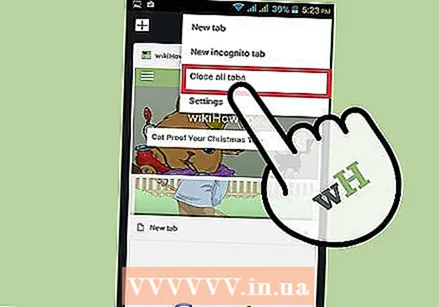 Barcha yorliqlarni yoping. Kindle Fire-ning Silk brauzerida ekranning yuqori qismidagi yorliq nomlaridan birini bosib ushlab turing. Ko'rsatilgan menyudan "Barcha yorliqlarni yopish" -ni tanlang yoki bosilgan yorliqni ochiq holda ushlab turish uchun "Boshqa yorliqlarni yopish" -ni tanlang.
Barcha yorliqlarni yoping. Kindle Fire-ning Silk brauzerida ekranning yuqori qismidagi yorliq nomlaridan birini bosib ushlab turing. Ko'rsatilgan menyudan "Barcha yorliqlarni yopish" -ni tanlang yoki bosilgan yorliqni ochiq holda ushlab turish uchun "Boshqa yorliqlarni yopish" -ni tanlang.
3-dan 3-usul: kompyuterdagi yorliqlarni yoping
 Yopmoqchi bo'lgan yorliqdagi X tugmachasini bosing. Sichqoncha yoki trekpad yordamida har qanday brauzer yorlig'idagi kursorni "x" ustiga qo'ying. "X" yorlig'i belgisi va sarlavhasining o'ng tomonida joylashgan bo'lishi mumkin.
Yopmoqchi bo'lgan yorliqdagi X tugmachasini bosing. Sichqoncha yoki trekpad yordamida har qanday brauzer yorlig'idagi kursorni "x" ustiga qo'ying. "X" yorlig'i belgisi va sarlavhasining o'ng tomonida joylashgan bo'lishi mumkin. 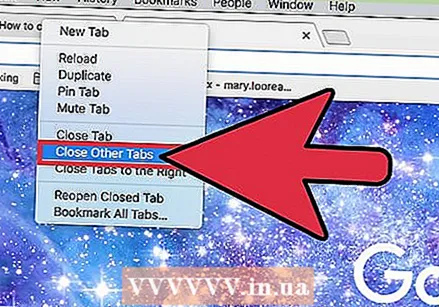 "Hammasini yopish" va boshqa variantlardan foydalaning. Qo'shimcha imkoniyatlar uchun yorliqni o'ng tugmasini bosing. Agar sichqonchaning o'ng tugmasi bo'lmasa, Ctrl + tugmachasini bosing yoki trekpadda "ikki marta bosish". Brauzeringizga qarab, ushbu parametrlardan ba'zilari ochiladigan menyuda paydo bo'lishi mumkin:
"Hammasini yopish" va boshqa variantlardan foydalaning. Qo'shimcha imkoniyatlar uchun yorliqni o'ng tugmasini bosing. Agar sichqonchaning o'ng tugmasi bo'lmasa, Ctrl + tugmachasini bosing yoki trekpadda "ikki marta bosish". Brauzeringizga qarab, ushbu parametrlardan ba'zilari ochiladigan menyuda paydo bo'lishi mumkin: - Boshqa yorliqlarni yoping (Chrome, Internet Explorer, Firefox, Safari): Chertgan yorliqni ochiq holda saqlang, boshqalarini yoping.
- O'ng tomondagi yorliqlarni yoping (Chrome, Firefox): Kliklagan oynaning o'ng tomonidagi barcha yorliqlarni yoping.
- Tablar guruhini yoping (Internet Explorer 8+): Siz bosgan yorliqni va bir xil rangdagi barcha tanlangan yorliqlarni yoping. (Agar ushbu yorliqlardan birini ochiq holda saqlamoqchi bo'lsangiz, avval "Ushbu yorliqni guruhdan chiqarish" dan foydalaning.)
- Boshqa yorliqlarni yoping (Opera): Siz foydalanayotgan yorliqni ochiq holda saqlang, boshqalarini yoping.
- Barcha shaxsiy yorliqlarni yoping (Opera): Fayl → Yangi shaxsiy yorliq menyusi bilan ochilgan barcha yorliqlarni yopadi.
 Yorliqlarni klaviatura bilan yoping. Brauzer oynasida yopmoqchi bo'lgan yorliq tanlanganligiga ishonch hosil qiling. Quyidagi yorliqlardan foydalaning:
Yorliqlarni klaviatura bilan yoping. Brauzer oynasida yopmoqchi bo'lgan yorliq tanlanganligiga ishonch hosil qiling. Quyidagi yorliqlardan foydalaning: - Windows yoki Linux-dagi har qanday brauzer uchun Control ("Ctrl") W tugmasini bosing.
- Mac-dagi brauzerlar uchun W buyrug'ini bosing.
- Internet Explorer va Firefox uchun: agar sichqonchaning o'rta tugmasi bo'lsa, uni bosish yorliqni yopadi. Agar markaziy tugma g'ildirak bo'lsa, uni pastga suring (burilmang).
Maslahatlar
- Ko'pgina brauzerlarda yorliqni o'ng tugmasini bosganingizda paydo bo'ladigan ochiladigan menyudan yopilgan yorliqlarni qayta ochish imkoniyati mavjud.
- Agar brauzeringiz uchun yuqoridagi variantlarni ko'rmasangiz, eng so'nggi versiyasini yuklab oling.



